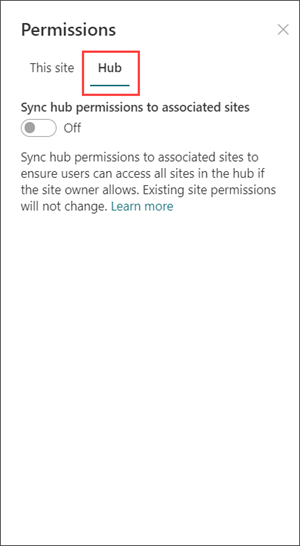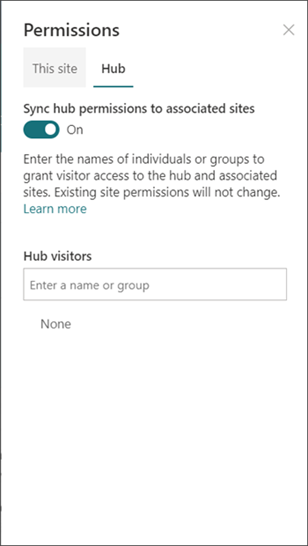„SharePoint“ administratoriai gali kurti koncentratoriaus svetaines„SharePoint“, esantis „Microsoft 365“. Norėdami sukurti koncentratoriaussvetainę, SharePoint administratorius pakeičia esamą svetainę į koncentratorių svetainę.
Koncentratoriaus svetainė susieja svetaines pagal projektą, padalinį, regioną ir t. t. Susiejus svetainę su koncentratoriaus svetaine, lengviau rasti susijusį turinį, naujienas ir svetainės veiklą visose susijusiose svetainėse. Kad būtų galima gauti daugiausia reikšmės iš koncentratoriaus svetainių, reikia šiek tiek pradinio planavimo.
Naudokite koncentratoriaus svetaines, kai reikia:
-
Nuoseklus prekės ženklo sąsojimas susietų svetainių rinkinyje.
-
Padidintas susijusio turinio rinkinių matomumas.
-
Patobulintos ieškos ir naršymo galimybės turiniui, susijusiam su konkrečiomis žmonių grupėmis.
Pastaba: Norėdami atlikti šiuos veiksmus, turite būti svetainių rinkinio administratorius.
Šiame straipsnyje:
-
Koncentratoriaus svetainės pagrindai koncentratoriaus svetainių savininkams:
-
Redaguokite koncentratoriaus svetainės pavadinimą ir logotipą.
-
Redaguokite koncentratoriaus naršymo juostą.
-
Pakeiskite koncentratoriaus svetainės temą.
-
Pasirinkite susietų svetainių dizainą.
-
-
Tvarkykite koncentratoriaus svetainės susiejimo patvirtinimo srautus:
-
Įgyvendinti patvirtinimo srautą.
-
Išjunkite patvirtinimo srautą.
-
Panaikinkite patvirtinimo srautą.
-
Svetainės susiejimo užklausų prašymas patvirtinamas.
-
-
Atlikite daugiau naudodami koncentratoriaus svetainę:
-
Įtraukite naujienų puslapio dalį.
-
Įtraukite puslapio dalį Svetainės.
-
Įtraukite paryškinto turinio puslapio dalį.
-
Koncentratoriaus svetainės pagrindai koncentratoriaus svetainių savininkams
Telkinio svetainės pavadinimo ir logotipo redagavimas
Koncentratoriaus pavadinimas ir logotipas rodomi koncentratoriaus svetainės naršymo juostoje ir leidžia kitiems identifikuoti koncentratorių jungiantis svetaines.

-
Pasirinkite Parametrai

-
Pasirinkite Telkinyssvetainės informacija.
-
Atlikite keitimus ir įrašykite pakeitimus.
Pastaba: Galite paslėpti koncentratoriaus svetainės pavadinimą, jei pasirinkote logotipą
Naršymo juostos redagavimas
Norėdami užtikrinti, kad turinį būtų lengva rasti, tinkinkite savo koncentratoriaus svetainės naršymą. Apsvarstykite galimybę naudoti mega meniu, kad padidintų turinio matomumą.

-
Pasirinkite Redaguoti.
-
Norėdami įtraukti naują meniu saitą arba antraštę, laikykite žymiklį tarp meniu temų, kol pamatysite pliuso ženklą.
-
Norėdami redaguoti, perkelti ir pašalinti naršymo saitus, pasirinkite daugtaškį.
-
Atlikite keitimus ir įrašykite pakeitimus.
Telkinio svetainės temos keitimas
Visos svetainės, susietos su koncentratoriaus svetaine, paveldi koncentratoriaus svetainės temą.
-
Pasirinkite Parametrai

-
Pasirinkite Keisti išvaizdą.
-
Pasirinkite norimą išvaizdą. Rodoma temos peržiūra.
-
Norėdami taikyti temą savo svetainei, pasirinkite Įrašyti.
Pastabos:
-
Jei svetainės, kuri buvo konvertuota į koncentratorių svetainę, tema niekada nebuvo pakeista iš numatytosios temos, kurią " „SharePoint“ " priskyrė tuo metu, kai ji buvo sukurta, svetainės, susietos su koncentratoriaus svetaine, nepaveldi koncentratoriaus svetainės temos.
-
Klasikinė „SharePoint“ svetainės, susietos su koncentratoriaus svetaine, išlaiko pradinę temą.
-
Temos pakeitimai gali būti nerodomi iš karto.
Pasirinkite susietų svetainių dizainą
Susietos svetainės yra atskiros svetainės, kurios yra sujungtos su koncentratoriaus svetaine. Jei administratorius yra pasiekiamas, pasirinkite svetainės dizainą, kad jis būtų taikomas visoms susijusioms svetainėms. Svetainės dizainas automatiškai taikomas svetainėms, kurios ateityje prisijungia prie koncentratoriaus svetainės.
-
Pasirinkite Parametrai

-
Pasirinkite Svetainės informacija.
-
Išplečiamajame sąraše pasirinkite norimą taikyti svetainės dizainą.
-
Pasirinkite Įrašyti.
Pastaba: Administratorius tvarko svetainės dizaino parinktis.
Koncentratoriaus teisės
Įgalinkite koncentratoriaus teises sinchronizuoti svetainės teises, kad būtų galima padidinti prieigą prie visų koncentratoriaus svetainių. Koncentratoriaus teisės taikomos asmenims, Office 365 grupėms arba saugos grupėms kaip susijusių svetainių lankytojams.
Keletas svarstymų:
-
Dabar, kai bendrinate koncentratorių su kitais, juos galima įtraukti tik kaip lankytoją
-
Koncentratoriaus svetainėse gali būti iki 10 lankytojų, kai sinchronizuojama su susijusiomis svetainėmis. 10 lankytojų gali būti asmenys arba Microsoft 365 grupės. Rekomenduojama naudoti Microsoft 365 grupes.
-
Susieti svetainių savininkai nėra būtini norint sinchronizuoti svetainės teises su koncentratoriaus teisėmis, kad būtų galima susieti su koncentratorių. Tai leidžia svetainėms, kuriose yra slaptos informacijos, likti susietos su koncentratorių, bet ne bendrinamos su visais.
-
Esamos svetainės teisės nesikeičia, kai teisės sinchronizuojamos su koncentratoriaus teisėmis.
-
Koncentratoriaus teisių atnaujinimas gali užtrukti iki 4 valandų, kol bus mąstyti susijusiose svetainėse, kai jos bus aplankytos.
-
Kai susieta svetainė palieka koncentratorių, koncentratoriaus teisės pašalinamos iš svetainės.
-
Peržiūros programos turinį, naujienas ir svetainės veiklą matys skirtingai kiekvienoje svetainėje, susietoje su koncentratorių, atsižvelgiant į svetainės savininko nustatytas teises.
Nustatykite koncentratorių, kad sinchronizuotų teises su susijusiomis svetainėmis:
-
Pasirinkite Parametrai

-
Perėjimas į koncentratoriaus suvestinę
-
Perjunkite jungiklį į ĮJUNGTA, kad būtų automatiškai sinchronizuojamos koncentratoriaus svetainės teisės su svetainėmis, kurios susiejamos su koncentratorių.
5. Tada, norėdami suteikti prieigą prie šios koncentratoriaus svetainės, įveskite asmenų arba grupių pavadinimus.
|
|
|
Svetainės susiejimo patvirtinimo srautų valdymas
Patvirtinimo srauto kūrimas
Norėdami užtikrinti organizacijos nuoseklumą ir apsaugoti slaptą turinį, valdykite svetaines, susietas su koncentratoriaus svetainėmis, naudodami standartinį patvirtinimo procesą. Kuriant patvirtinimo srautus užtikrinama, kad nauji svetainių susiejimai atitiktų standartinį kriterijų rinkinį, nustatytą koncentratoriaus svetainės savininko prieš prisijungiant prie koncentratoriaus svetainės.
Administratoriui sukūrus koncentratorių, koncentratoriaus svetainių rinkinio administratoriai gali kurti ir valdyti svetainės susiejimo patvirtinimo srautus telkinio svetainės informacijoje.
Norėdami sukurti naują patvirtinimo srautą:
-
Eikite į koncentratoriaus svetainę ir pasirinkite Parametrai

-
Perjunkite reikalauti patvirtinimo, kad susietos svetainės prisijungtų.
-
Norėdami sukurti patvirtinimo srautą, pasirinkite Kurti srautą.
-
Pavadinkite savo srautą.
-
Patvirtinkite, kad patvirtinti svetainės priedai yra iš vieno ar daugiau koncentratoriaus svetainių savininkų.
-
Norėdami užbaigti ir įgyvendinti naują srautą, pasirinkite Kurti srautą.
Peržiūrėkite srauto informaciją ir valdykite anksčiau sukurtus srautus telkinio svetainės parametruose.
Pastaba: Nėra patvirtinimo srautų svetainėms, išeinant iš koncentratoriaus svetainių.
Patvirtinimo srauto išjungimas
-
Eikite į koncentratoriaus svetainę, pasirinkite Parametrai

-
Perjunkite reikalauti patvirtinimo, kad susietos svetainės prisijungtų.
-
Kai perjungsite šį parametrą, naujos svetainės nebus susietos su šia koncentratoriaus svetaine. Patvirtinimo srautas nebus panaikintas.
Peržiūrėkite srauto informaciją ir valdykite anksčiau sukurtus srautus telkinio svetainės parametruose.
Patvirtinimo srauto naikinimas
Išjungus patvirtinimo srautą, patvirtinimo srautas nėra automatiškai panaikinamas.
Norėdami panaikinti patvirtinimo srautą:
-
Eikite į koncentratoriaus svetainę ir kairiojoje naršymo juostos Microsoft 365pasirinkite taikomųjų programų vykdyklės piktogramą.
-
Norėdami pereiti į Power Automate svetainę, pasirinkite Power Automate programėlę. Jei nerandate programėlės Power Automate, pasirinkite Naršyti visassavo programėles , tada slinkite sąrašu ir raskite ją.
-
Norėdami peržiūrėti visus anksčiau sukurtus ir aktyvius srautus, pasirinkite Mano srautai.
-
Pasirinkite patvirtinimo srautą, tada pasirinkite Naikinti.
Kai srautas panaikinamas, jis panaikinamas visam laikui iš srauto Power Automate.
Atlikite daugiau naudodami koncentratoriaus svetainę
Naujienų puslapio dalies įtraukimas
Norėdami peržiūrėti naujienas iš susietų svetainių, įtraukite naujienų puslapio dalį į pagrindinį puslapį.
Naujienų puslapio dalyje kaip šaltinį pasirinkite "svetainės visame telkinyje". Galite pasirinkti, kurios susijusios svetainės rodys naujienas koncentratoriaus svetainės pagrindiniame puslapyje, o peržiūros programos matys tik svetainių, prie kurių jie turi prieigą, naujienas.
Svetainių puslapio dalies įtraukimas
Norėdami peržiūrėti veiklą susijusiose svetainėse, įtraukite svetainių puslapio dalį į pagrindinį puslapį.
Paryškinto turinio puslapio dalies įtraukimas
Norėdami dinamiškai rodyti turinį iš dokumentų bibliotekos, svetainės, svetainių rinkinio arba visų svetainių, įtraukite pažymėto turinio puslapio dalį.
Daugiau apie „SharePoint“ telkinio svetaines
Kas yra „SharePoint“ centrinė svetainė?